大家清楚在Axure RP 8中将平面图转换成3d立体图的操作步骤吗?下面小编就讲解了关于在Axure RP 8中将平面图转换成3d立体图的操作教程。一起来学习吧!
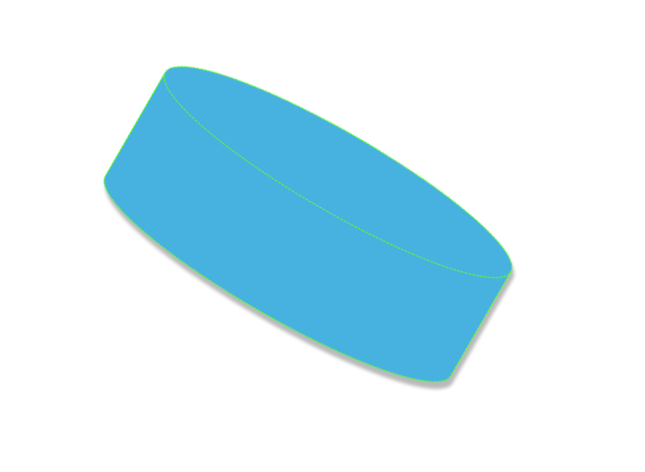
1、打开Axure RP 8设计软件,基本元件中找到“矩形3”,拖一个到空白的画布上,如下图所示:
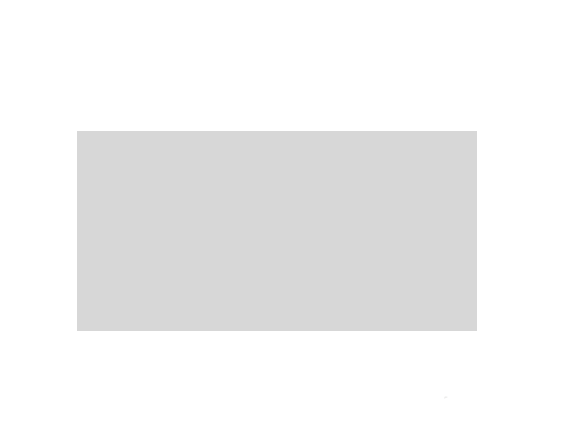
2、选中“矩形3”元件,设置填充色为蓝色,如下图所示:

3、选择矩形元件,选择形状为“圆柱体”,如下图所示:
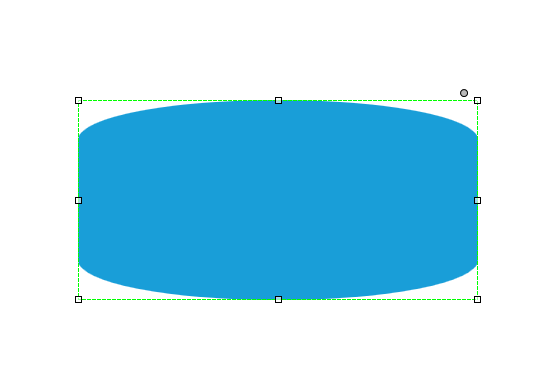
4、选中修改后的圆柱体,设置元件角度为”30“度,如下图所示:
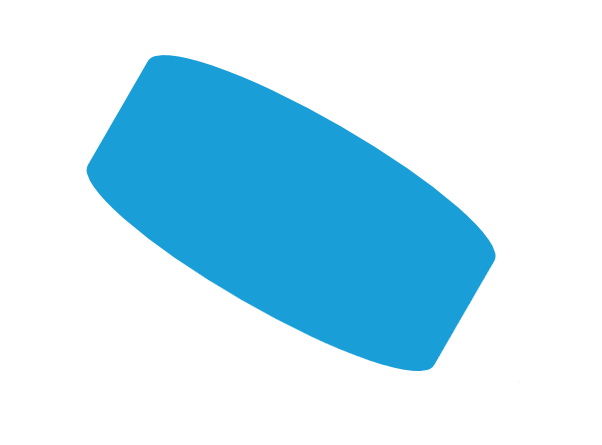
5、再次选中”圆柱体“,设置边框为虚线框,并设置线框颜色为绿色,如下图所示:
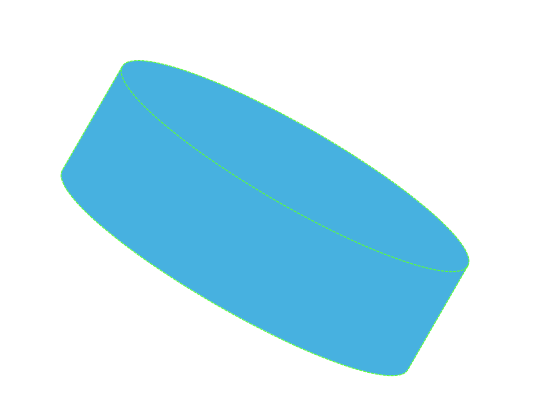
6、选择圆柱体,在样式选项卡中找到”阴影“,并勾选”阴影“,如下图所示:
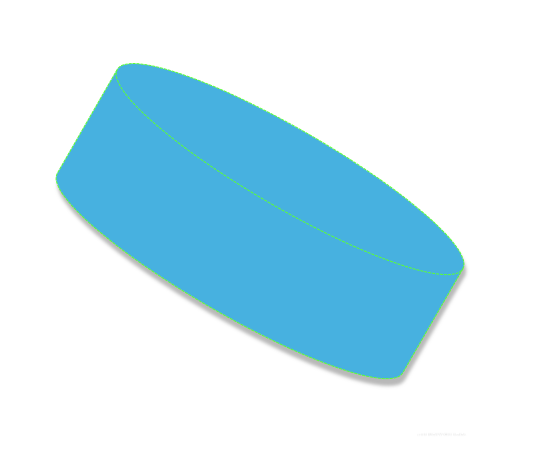
上面就是小编带来的在Axure RP 8中将平面图转换成3d立体图的操作教程,亲们都学会了吗?
 天极下载
天极下载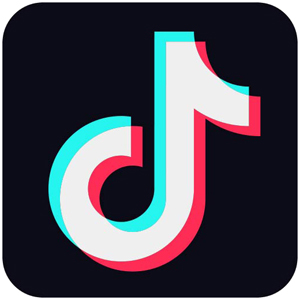



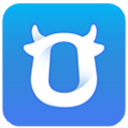














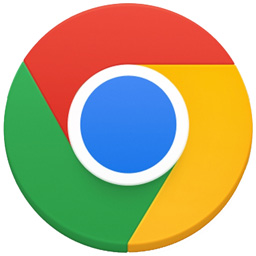


























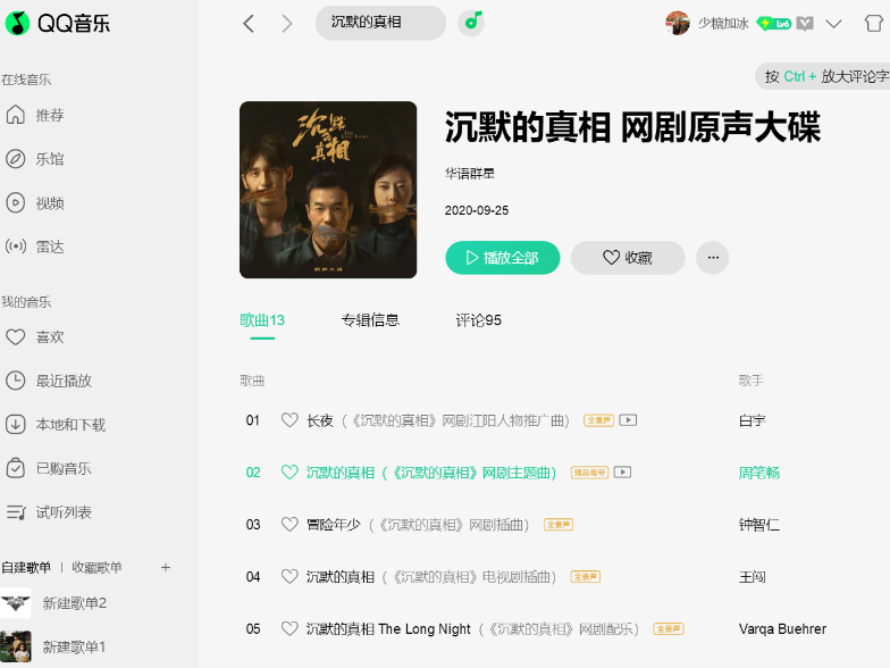
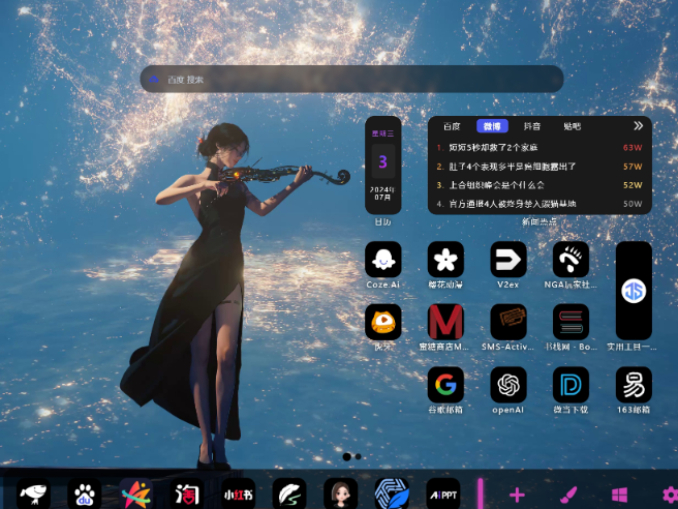

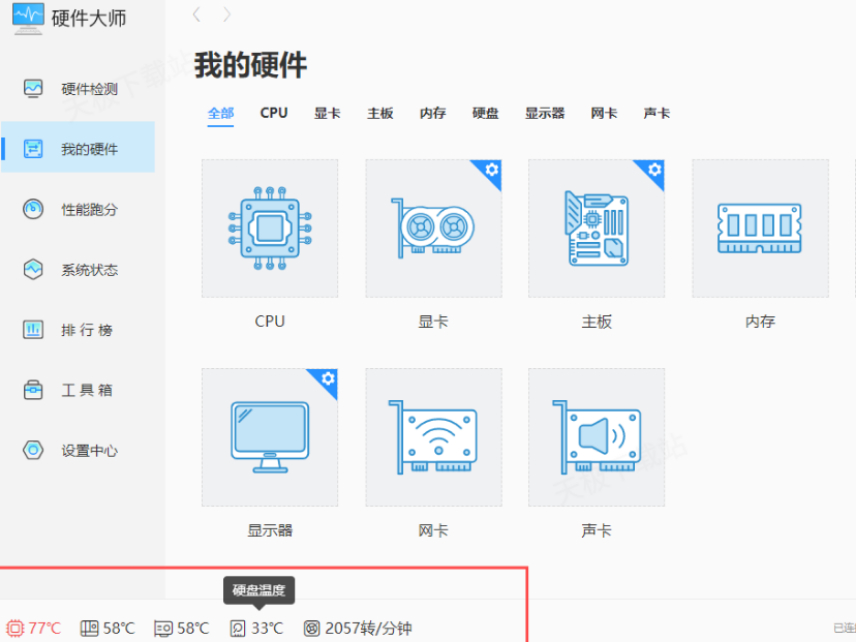


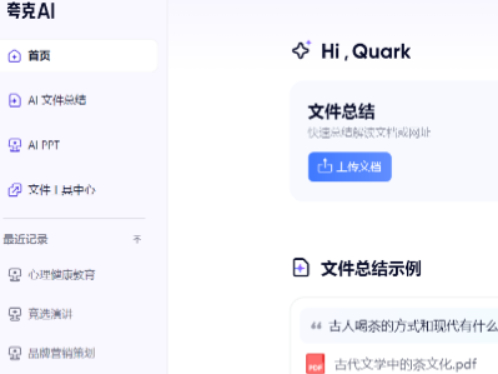
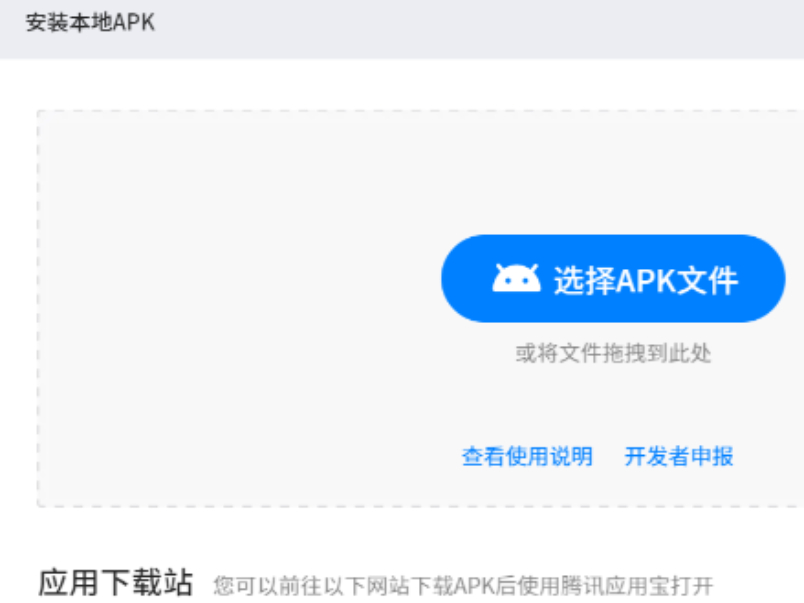


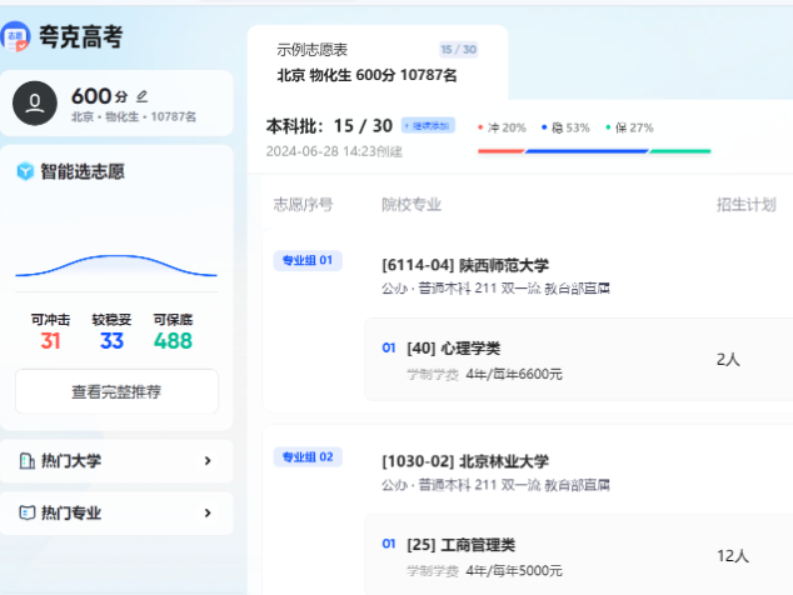

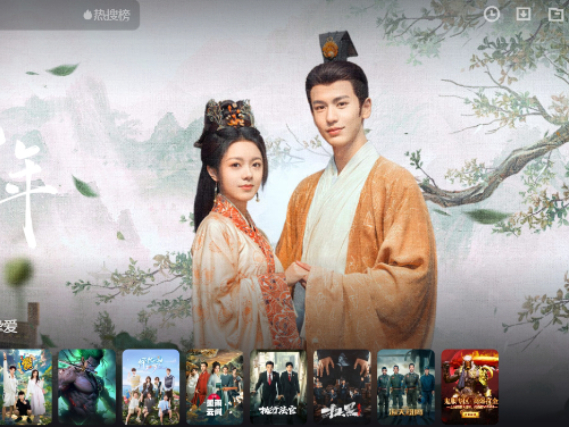



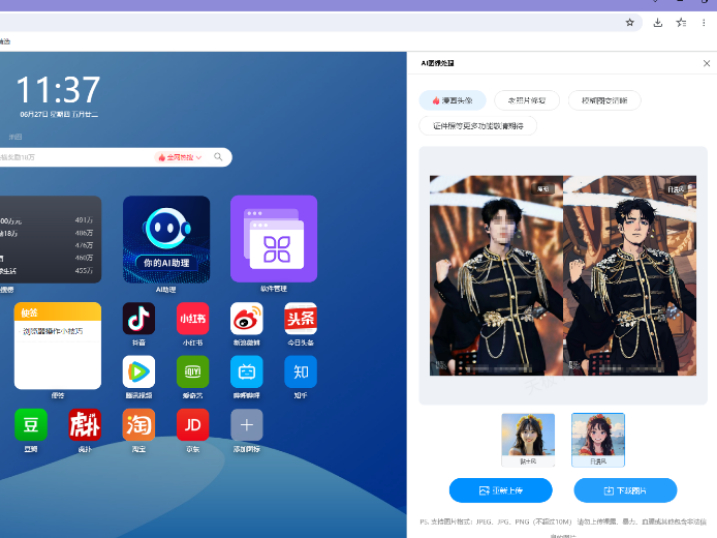



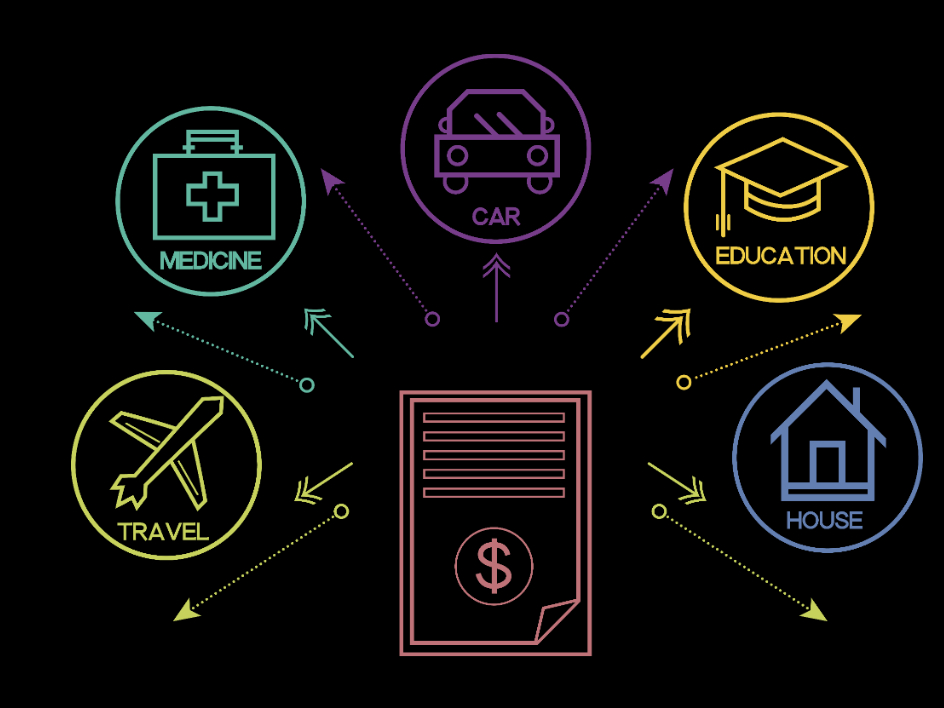
 魔兽大脚插件(bigfoot)
魔兽大脚插件(bigfoot)
 微信电脑版
微信电脑版
 腾讯电脑管家
腾讯电脑管家
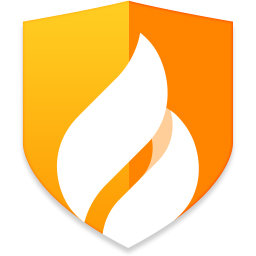 火绒安全软件
火绒安全软件
 向日葵远程控制软件
向日葵远程控制软件
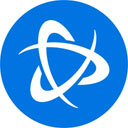 暴雪战网客户端
暴雪战网客户端
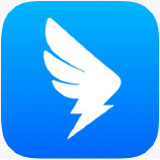 钉钉电脑版
钉钉电脑版
 桌面百度
桌面百度